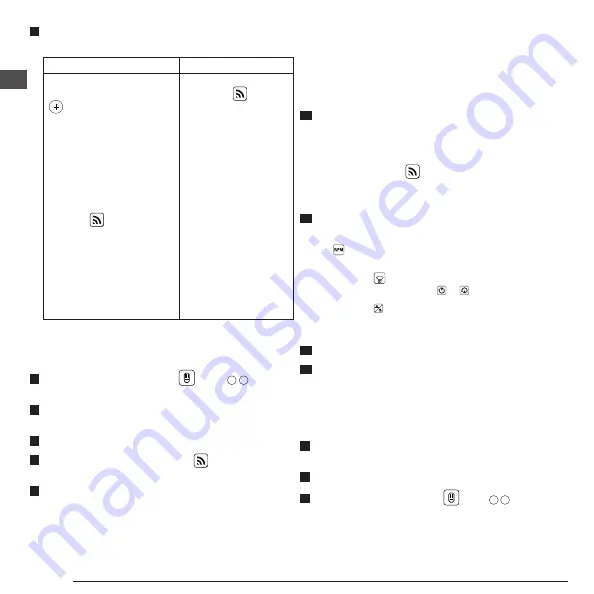
58
F
4.
Appairez l’application D
E
WALT
®
Tool Connect™ au laser en
Bluetooth
®
.
Premier appairage
Déjà appairé auparavant
1. Dans l'application D
E
WALT
®
Tool Connect™, cliquez sur
.
2. Dans la liste des types de
produits D
E
WALT, sélectionnez
Laser rotatif
.
3. Saisissez un
Nom
pour le
laser rotatif (ex : DW080LRS/
LGS).
4. Sur le clavier du laser,
maintenez enfoncé pendant
3 à 5 secondes jusqu'à ce que la
connexion Bluetooth
®
soit activée
(le voyant bleu clignote).
5. Lorsque le numéro de modèle
du laser apparaît dans la liste
À PORTÉE de l'application ,
sélectionnez-le.
Sur le clavier du laser,
appuyez sur pour
activer la connexion
Bluetooth
®
. Le voyant bleu
s'allume.
REMARQUE :
Si la connexion Bluetooth
®
n’est pas activée, remplacez la batterie
18V D
E
WALT.
5
.
Sur le clavier du laser, appuyez sur
(Figure
A
6
)
pour
activer la connexion au détecteur.
6.
Dans l’application D
E
WALT
®
Tool Connect™, appuyez
Ajouter un
détecteur
.
7
.
Saisissez un
Nom
pour le
détecteur et appuyez
Connecter
.
8.
Allumez le détecteur puis appuyez sur pour activer la
connexion Bluetooth
®
.
9.
l’application D
E
WALT
®
Tool Connect™ affiche les informations
sur le laser dans l’écran
Diagnostics
:
• Si les paramètres actuels font partie des «paramètres
préférés» que vous avez sauvegardés pour le laser, le nom du
paramétrage est affiché (ex :
Main St - Site 1
).
• Si le laser chute ou qu’il est perturbé, etc. il envoie des
messages à l’application Tool Connect™ pour vous en
informer.
• Si la fonction Suivi est activée, l’application sait où se trouve le
laser et elle vous avertir si le laser est pris et qu’il est hors de
portée. (La pile bouton sert à la fonction Traçage.)
10.
Sélectionnez
ACTIONS
.
• Si vous utilisez plus d’un laser rotatif et que vous souhaitez
vérifier quel laser est appairé à l’application, appuyez sur le
bouton
Identifier
au bas de l’écran. Sur le laser appairé, le
voyant bleu à côté de clignote alors.
• Si vous le souhaitez, vous pouvez activer, désactiver ou
désappairer le laser.
11.
Sélectionnez
Commande Rotation
pour modifier le paramétrage du
laser rotatif.
• Si est sélectionné, choisissez la vitesse de rotation (150,
300, 600, ou 1200).
• Sélectionnez
15˚/45˚/90˚
et choisissez l’angle de rotation (0, 15, 45, 90
ou 360) et le sens de rotation ( ou ).
• Sélectionnez et choisissez le
Paramètre pour la pente
,
le
Paramètre pour l’axe
(X ou Y), la
Configuration de la pente
(% ou degrés), # degrés ou %.
12.
Utilisez votre téléphone portable pour commander le laser.
13.
Une fois que vous êtes prêt, quittez l’écran
Diagnostic
du laser.
Désappairer le détecteur de l’application
Pour désappairer le détecteur de l’application D
E
WALT
®
Tool Connect™
et appairer l’application à l’appareil laser, respectez ces étapes.
1.
Dans l’application D
E
WALT
®
Tool Connect™, désappairez le
détecteur
dans l’écran
Diagnostics
.
2.
Éteignez le
détecteur
.
3.
Sur le clavier du laser, appuyez sur
(Figure
A
6
) pour couper
la connexion avec le détecteur. Une fois le détecteur désappairé
du laser, le laser est automatiquement réappairé à l’application
D
E
WALT
®
Tool Connect™.
Summary of Contents for DCE080GS
Page 2: ...Figures 2 8 A B C 10 11 12 13 14 15 16 17 18 19 1 2 6 7 4 3 5 7 6 4 3 2 5 1 8 9 ...
Page 3: ...3 3V CR2430 D DEWALT 18V 2Ah USB F E 5 7 6 6 8 DW0743GS 3 1 4 2 9 10 13 11 12 7 7 14 ...
Page 4: ...Figures 4 4 5 6 4 DW0743GS 5 8 11 1 2 3 G H 1 2 5 8 11 I 1 2 3 2 ...
Page 5: ...5 GB I DW0743GS 15m 30m 305m 30m 1 2 3 ...
Page 6: ...Figures 6 K 1 2 ...
Page 7: ...7 L ...
Page 8: ...Figures 8 L X AA BB L X A B M ...
Page 9: ...9 L Y A B L Y AA BB N ...
Page 10: ...Figures 10 O P ...
















































